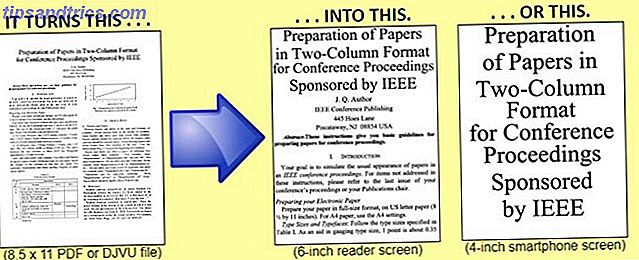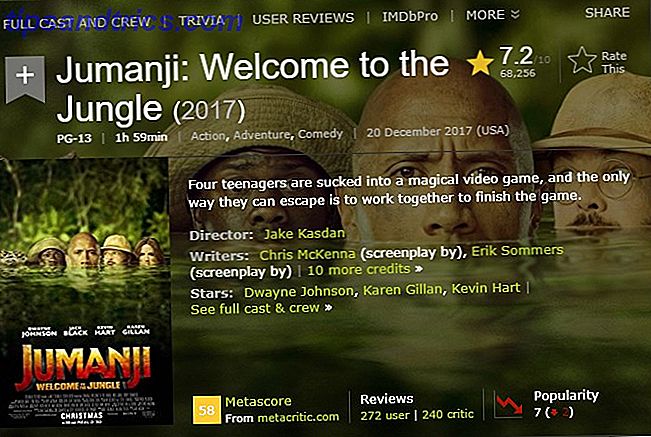Richten Sie einen Linux-Server ein? Vielleicht wird ein Videospiel ausgeführt oder Sie haben es als Lösung für Netzwerkspeicher konfiguriert. Oder vielleicht haben Sie ein Linux-Media-Center, Retro-Gaming-Maschine oder einen einfachen sekundären PC.
Was auch immer der Fall ist, irgendwann wird es eine Zeit geben, in der Sie von Ihrem Windows-PC oder Laptop aus auf den Linux-PC oder -Server zugreifen müssen (wir bezeichnen ihn von hier als "Box"). Also, was ist die Lösung?
Windows-Benutzern steht eine Reihe von Tools zur Verfügung, mit denen sie ein Linux-Gerät fernsteuern können. Willst du mehr wissen? Weiter lesen!
Sie benötigen die IP-Adresse des Linux-Geräts
Bevor Sie beginnen, müssen Sie wissen, wie die IP-Adresse Ihres Linux-Geräts lautet. Die einfachste Möglichkeit, dies zu überprüfen, besteht darin, sich bei Ihrem Linux-Gerät anzumelden, das Terminal zu öffnen und folgenden Befehl einzugeben:
ifconfig Die IP-Adresse, zu der Sie eine Verbindung herstellen müssen, wird angezeigt. Wenn die Linux-Box über eine Ethernet-Verbindung verfügt, wird die Adresse neben eth0 aufgeführt. Wenn es kabellos verbunden ist, suchen Sie nach der IP-Adresse, die unter wlan0 aufgeführt ist.
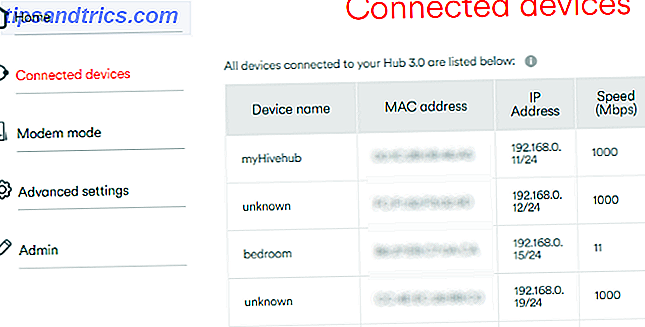
Wenn das nicht einfach oder bequem ist, gibt es eine andere Methode, die fast so einfach ist. Stellen Sie in Ihrem Browserfenster eine Verbindung zu Ihrem Router her. Dies ist normalerweise eine Adresse wie 192.168.0.1 oder 192.168.0.100 ... Sie werden es herausfinden, wenn Sie sich den Router selbst oder die Dokumentation anschauen, die mit ihm geliefert wurde.
Nachdem Sie sich im Router angemeldet haben, suchen Sie nach einem Link namens "Connected Devices" oder ähnlichem und verwenden Sie diesen, um Ihr Linux-Gerät namentlich zu finden. Sie finden die IP-Adresse neben.
Notieren Sie sich die IP-Adresse, wie Sie sie später benötigen. Und stellen Sie sicher, dass Sie den Benutzernamen und das Passwort für Ihren Linux-Computer oder -Server kennen!
Greifen Sie per SSH auf Ihre Linux Box zu
SSH ist eine großartige Möglichkeit, Remote-Zugriff auf Ihr Linux-Gerät zu erhalten. Obwohl es in Windows nicht standardmäßig verfügbar ist, kann die PuTTY-Anwendung problemlos heruntergeladen werden. PuTTY wird nicht installiert - stattdessen führen Sie einfach die heruntergeladene EXE-Datei aus. Für die Bequemlichkeit ist es eine gute Idee, Desktop-Verknüpfung erstellen So erstellen Sie Windows-Desktop-Verknüpfungen auf die einfache Weise So erstellen Sie Windows-Desktop-Verknüpfungen auf einfache Weise Smart-Desktop-Verknüpfungen können Sie sinnlos Sichten durch Menüs und Ordner speichern. Wir zeigen Ihnen schnelle und einfache Möglichkeiten, sie zu erstellen. Weiterlesen .
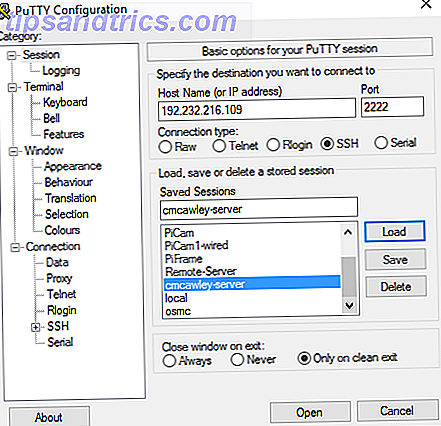
Um PuTTY für SSH zu verwenden, führen Sie die App aus und stellen Sie sicher, dass Sitzung ausgewählt ist. Geben Sie unter Hostname den Netzwerknamen des Linux-Computers an oder geben Sie die IP-Adresse ein. Wählen Sie SSH und dann Öffnen. Normalerweise werden Sie aufgefordert, das Zertifikat für die Verbindung zu akzeptieren. Sie müssen lediglich den üblichen Benutzernamen und das Passwort verwenden, um sich auf Ihrem Linux-Gerät anzumelden, und Sie erhalten Zugriff auf die Befehlszeile.
Vorteile von SSH : Mit dieser Methode können Sie schnell Änderungen an Linux vornehmen, ohne sich die Hände schmutzig zu machen. Besonders geeignet für Software-Installation und Admin-Änderungen. Es ist auch nützlich für die Einrichtung der nächsten Option, VNC! SSH ist auch perfekt für Server Wie man einen Linux-Server mit SSH remote verwaltet Wie man einen Linux-Server mit SSH remote verwaltet SSH ist sehr funktional, weshalb es für Remote-Server-Management eine gute Wahl ist. Erfahren Sie, wie Sie einen Linux-Server per SSH fernsteuern, von der Verbindung zur Installation von Software und Dateiübertragungen. Lesen Sie mehr, ohne dass eine Desktop-Umgebung installiert ist.
Richten Sie eine Remoteverbindung mit VNC ein
Während Sie SSH verwenden können, ermöglicht eine Virtual Network Connection (VNC) den Zugriff auf den Desktop Ihrer Remote-Linux-Box. Aber um zu beginnen, müssen Sie einige VNC-Software installieren. Auf der Linux-Box wird eine VNC-Server-Anwendung benötigt; unter Windows ein Client.
Eine der beliebtesten Optionen für die Verbindung mit Linux über VNC ist TightVNC. Sie finden die Windows-Client-Software auf der Website, aber stellen Sie sicher, dass Sie die richtige Version auswählen - sie ist in 32-Bit und 64-Bit verfügbar. Was ist der Unterschied zwischen 32-Bit- und 64-Bit-Windows? Was ist der Unterschied zwischen 32-Bit- und 64-Bit-Windows? Weißt du, ob dein Computer 32-Bit oder 64-Bit ist und spielt es überhaupt eine Rolle? Ja tut es! Werfen wir einen Blick darauf, woher diese Begriffe kommen und was sie für Sie bedeuten. Lesen Sie Weitere Downloads.
Sobald Sie das getan haben, installieren Sie den tightvncserver auf Ihrer Linux-Box. Dies kann über SSH oder physischen Zugriff auf den Computer erfolgen.
Nach der Suche nach Updates:
sudo apt-get update ... führe diesen Befehl aus:
sudo apt-get install tightvncserver Führen Sie nach der Installation tightvncserver aus und legen Sie ein Kennwort fest.
sudo tightvncserver Es gibt eine acht Zeichen Grenze für Passwörter. Wenn der tightvncserver jetzt läuft, sehen Sie eine Benachrichtigung, die Sie über die Portnummer informiert.
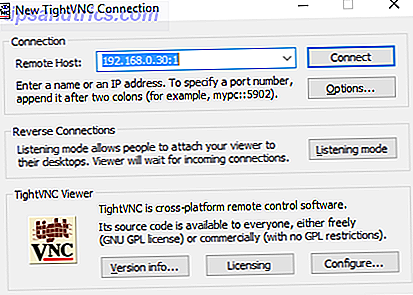
Notieren Sie dies, führen Sie die TightVNC Viewer-App in Windows aus, und geben Sie die IP-Adresse und die erforderliche Portnummer ein. Befolgen Sie dies mit dem Passwort und klicken Sie auf Verbinden. Der Remote-Desktop wird dann geöffnet und Sie können die App Ihrer Wahl verwenden. Nun, im Rahmen des Zumutbaren ... werden bestimmte Anwendungen mit hohen grafischen Anforderungen wahrscheinlich nicht zuverlässig ausgeführt.
Vorteile von VNC : Der schnelle Zugriff auf den Remote-PC bietet TightVNC seine Grenzen. Während Sie Standard-Computing-Aufgaben durchführen können, sind Gaming und Video-Streaming stark eingeschränkt. Wenn Sie Videos anschauen möchten, benötigen Sie RDP ...
Steuern Sie Ihre Linux Box über RDP
Die letzte Option ist RDP, Remote Desktop Protocol, das in Windows integriert ist. Dieses Mal müssen Sie nichts auf Ihrem PC installieren!
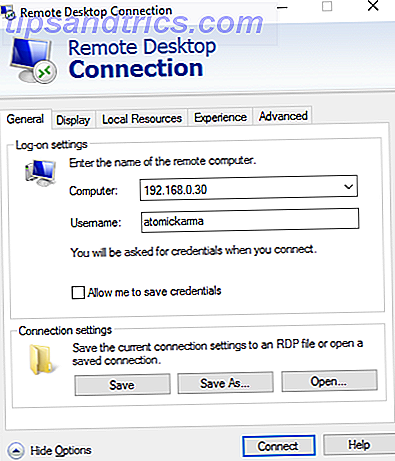
Sie müssen jedoch die xrdp-Software zu Ihrer Linux-Box hinzufügen. Dies geschieht wiederum am effizientesten über SSH mit einem einzigen Befehl:
sudo apt-get install xrdp Warten Sie, bis dies installiert ist, und führen Sie dann RDP auf Ihrem Windows-Computer aus. In Windows 8 und höher kann die Remote Desktop-Software über die Suche gefunden werden, indem einfach die drei Buchstaben rdp eingegeben werden . Wenn das Fenster Remote Desktop-Verbindung geöffnet ist, geben Sie die IP-Adresse ein und klicken Sie auf Verbinden . Wenn Sie erweiterte Verbindungsanforderungen haben, klicken Sie auf Optionen anzeigen und geben Sie sie nach Bedarf ein, bevor Sie versuchen, eine Verbindung herzustellen.
Vorteile von RDP : Obwohl das Einrichten etwas länger dauern kann, bietet die Verwendung von RDP zumindest eine höhere Zuverlässigkeit für das Medienstreaming. Wenn Sie das auf einem Server gespeicherte Video unbedingt ansehen möchten, können Sie einfach eine Medienserver-Anwendung installieren. 7 Best Media Server Softwareoptionen für Linux 7 Best Media Server Softwareoptionen für Linux Möchten Sie einen Linux-Medienserver einrichten? Wo solltest du anfangen? Plex ist eine gute Option, aber es gibt starke Alternativen, die wir überprüft haben, damit Sie die richtige Wahl treffen können. Weitere Informationen zum Streamen zu Geräten in Ihrem Haus
Drei Möglichkeiten zur Fernsteuerung von Linux!
Mit drei Optionen zur Remote-Verbindung zu Ihrer Linux-Box sollte es einfach sein, ob Sie SSH, VNC oder RDP verwenden. Denken Sie daran, SSH ist es wert, eingerichtet zu werden, da es die Installation der beiden anderen Optionen wesentlich vereinfacht!
Und mach dir keine Sorgen über die Remote-Verbindung zum Raspberry Pi; Alle drei Methoden funktionieren Wie man einen Remote Desktop auf Raspberry Pi mit VNC ausführt Wie man einen Remote Desktop auf Raspberry Pi mit VNC ausführt Was ist, wenn Sie Zugriff auf den Raspberry Pi Desktop von Ihrem PC oder Laptop benötigen, ohne ein Tastatur, Maus und Monitor? Hier kommt VNC ins Spiel. Lesen Sie mehr mit diesem kleinen Computer!
Haben Sie jemals eine Remote-Verbindung zu Ihrer Linux-Box benötigt? Haben diese Lösungen funktioniert oder sind Probleme aufgetreten? Lass es uns wissen - nutze das Kommentarfeld unten.
Bildquelle: Amazingmikael über Shutterstock.com